Содержание
Добавление водяного знака в фотографию с помощью приложения PowerPoint
PowerPoint
Создание слайдов
Водяные знаки
Водяные знаки
Добавление водяного знака в фотографию с помощью приложения PowerPoint
PowerPoint для Microsoft 365 PowerPoint 2021 PowerPoint 2019 PowerPoint 2016 PowerPoint 2013 PowerPoint 2010 Еще…Меньше
Если вы хотите пометить фотографии своим именем или другим опознавательных знаками, вы можете добавить водяной знак.
Добавление водяного знака к фотографии с помощью PowerPoint включает три основные задачи: добавление водяного знака, ее форматирование, чтобы она выглядела прозрачной, а затем группировка и сохранение фотографии.
После того как вы настроили водяной знак для первой фотографии, вы можете быстро пометить другие фотографии, отменить группировку водяного знака и изменить фотографию.
-
Добавление водяного знака -
Форматирование водяного знака -
Сохранение фотографии с водяным знаком -
Быстрое добавление водяного знака на другую фотографию
Добавление водяного знака
- org/ListItem»>
-
На вкладке Вставка в группе Изображения нажмите кнопку Рисунки.
-
Перейдите к фотографии, на которую вы хотите добавить водяной знак, щелкните ее и нажмите кнопку Вставить.
-
На вкладке Вставка в группе Текст нажмите кнопку WordArt и выберите нужный стиль текста.
-
Вы выберите текст внутри водяного знака и введите нужный текст.
Откройте новый пустой PowerPoint слайд.
org/ListItem»>
Вы выберите водяной знак и перетащите его в нужное место.
Форматирование водяного знака
-
Щелкните подложку, чтобы выделить ее.
-
На вкладке Средства рисования нажмите кнопку запуска диалогового окна Стили WordArt .
-
Нажмите кнопку Контур текста, выберите нужный цвет контура и установите для ползунок Прозрачность 75 процентов.
-
И любые другие эффекты на вкладке Текстовые эффекты, например тень или объемный эффект.
org/ListItem»>
В области Формат фигуры на вкладке Заливка текста & Контур нажмите кнопку Заливка текста, выберите нужный цвет и установите ползунок Прозрачность на 80 процентов.
Сохранение фотографии с водяным знаком
Нажмите CTRL+A, чтобы выбрать wordArt и фотографию, а затем перейдите на вкладку Средства работы с рисунками .
В группе Упорядока нажмите кнопку Группировать и выберите группировать.
Щелкните фотографию правой кнопкой мыши , выберите сохранить как рисунок и сохраните фотографию с водяным знаком под новым именем.
Быстрое добавление водяного знака на другую фотографию
В PowerPoint выберите фотографию с водяном знаком.
На вкладке Средства работы с рисунками в группе Упорядоканажмите кнопку Группировать и выберите разгруппировать.
Выберите только рисунок и нажмите кнопку DELETE.
На вкладке Вставка в группе Изображения нажмите кнопку Рисунки.
Перейдите к новому рисунку, щелкните его и нажмите кнопку Вставить.
Примечание: Если вы не видите водяной знак, нажмите кнопку Назад в группе Упорядоставить на вкладке Средства работы с рисунками.
Нажмите CTRL+A, чтобы выбрать wordArt и фотографию, а затем выберите группировать в группеУпорядока .
Щелкните фотографию правой кнопкой мыши , выберите сохранить как рисунок и сохраните фотографию с водяным знаком под новым именем.
К началу страницы
-
Добавление водяного знака -
Форматирование водяного знака -
Сохранение фотографии с водяным знаком -
Быстрое добавление водяного знака на другую фотографию
Добавление водяного знака
Откройте новый пустой PowerPoint файл.
На вкладке Вставка в группе Изображения нажмите кнопку Рисунок.
Перейдите к фотографии, на которую вы хотите добавить водяной знак, щелкните ее и нажмите кнопку Вставить.
На вкладке Вставка в группе Текст нажмите кнопку WordArt и выберите нужный стиль текста.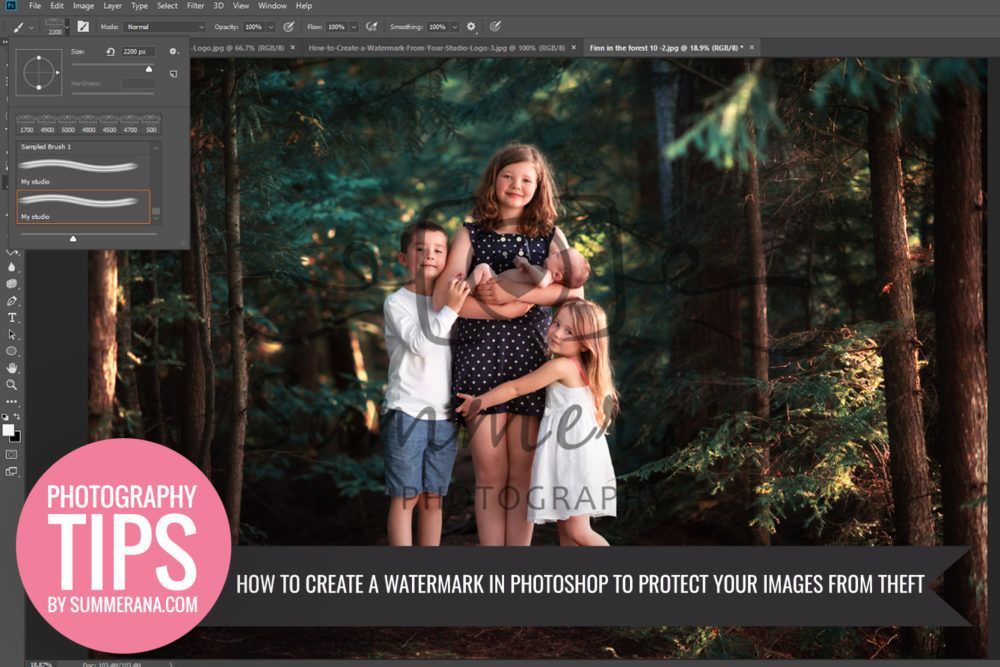
Вы выберите водяной знак и перетащите его в нужное место.
Вы выберите текст внутри водяного знака и введите нужный текст.
Форматирование водяного знака
-
Щелкните подложку, чтобы выделить ее.
-
Нажмите кнопку Заливка текста, выберите нужный цвет и установите ползунок Прозрачность на 80 процентов.
-
Нажмите кнопку Контур текста, выберите нужный цвет контура и установите для ползунок Прозрачность 75 процентов.
-
И другие нужные эффекты, например тень или объемный эффект, а затем нажмите кнопку ОК.

org/ListItem»>
На вкладке Средства рисования нажмите кнопку запуска диалогового окна Стили WordArt .
Сохранение фотографии с водяным знаком
-
Нажмите CTRL+A, чтобы выбрать wordArt и фотографию, а затем перейдите на вкладку Средства работы с рисунками .
-
В группе Упорядока нажмите кнопку Группировать и выберите группировать.
-
Щелкните фотографию правой кнопкой мыши , выберите сохранить как рисунок и сохраните фотографию с водяным знаком под новым именем.

Быстрое добавление водяного знака на другую фотографию
-
В PowerPoint выберите фотографию с водяном знаком.
-
На вкладке Средства работы с рисунками в группе Упорядоканажмите кнопку Группировать и выберите разгруппировать.
-
Выберите только рисунок и нажмите кнопку DELETE.

-
На вкладке Вставка в группе Изображения нажмите кнопку Рисунок.
-
Перейдите к новому рисунку, щелкните его и нажмите кнопку Вставить.
Примечание: Если вы не видите водяной знак, нажмите кнопку Назад в группе Упорядоставить на вкладке Средства работы с рисунками.
-
Нажмите CTRL+A, чтобы выбрать wordArt и фотографию, а затем выберите группировать в группеУпорядока .

-
Щелкните фотографию правой кнопкой мыши , выберите сохранить как рисунок и сохраните фотографию с водяным знаком под новым именем.
К началу страницы
Добавление фонового рисунка на слайды презентации
Удаление или изменение текущей темы
Как поставить водяной знак на фотографии
Быстро добавьте водяной знак к тысячам фотографий. Создайте свой собственный водяной знак. Выбирайте один из 926 шрифтов или используйте свои собственные шрифты.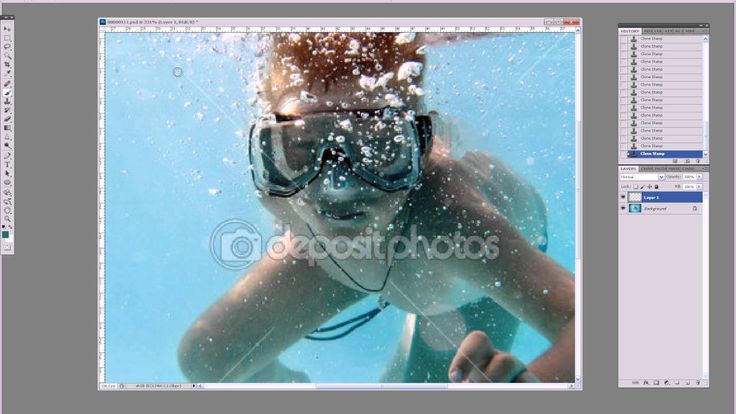 Добавляйте логотип, текст или их комбинацию. Работайте оффлайн. Сохраняйте свои шаблоны. Бесплатная пробная версия. 100% гарантия возврата денег.
Добавляйте логотип, текст или их комбинацию. Работайте оффлайн. Сохраняйте свои шаблоны. Бесплатная пробная версия. 100% гарантия возврата денег.
Всё это доступно в Visual Watermark — программе для нанесения водяного знака на несколько фото за раз. Ниже представлена небольшая демонстрация.
Скачать бесплатно
Поставьте водяной знак на фото без подключения к интернету
Visual Watermark работает на вашем компьютере, а не в интернете. Даже если у вас медленный интернет или нет к нему подключения, вы всё равно сможете защитить свои фотографии.
Оффлайн программы работают быстрее, чем онлайн-сервисы. Современные камеры делают фото с большим разрешением. Даже если у вас стабильное и быстрое соединение с интернетом загрузка таких изображений в онлайн-сервисы займёт много времени. Visual Watermark будет готов к работе за секунды.
Не волнуйтесь за ваши оригиналы: никто не получит к ним доступ. Пользуясь веб-сервисом, вы предоставляете их владельцам доступ к вашим фото.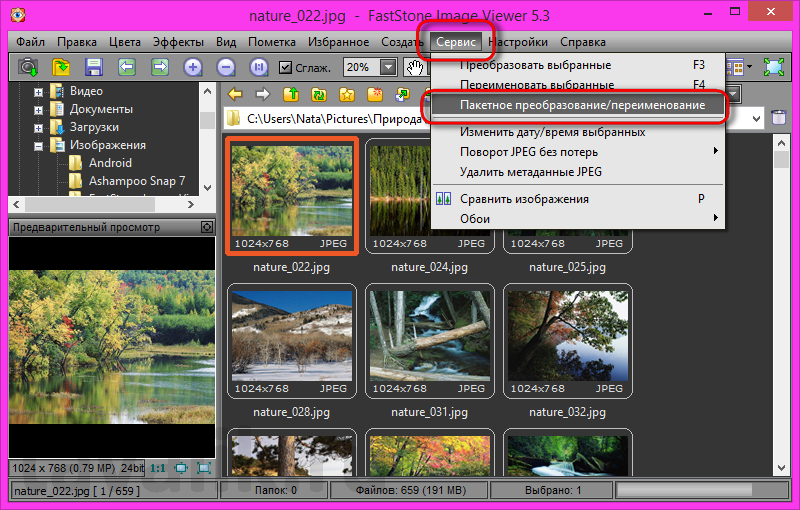 Никто не знает что они могут с ними сделать, особенно если это бесплатный сервис.
Никто не знает что они могут с ними сделать, особенно если это бесплатный сервис.
Скачать бесплатно
Создайте свой собственный водяной знак
Visual Watermark обладает большим набором инструментов. Добавьте логотип, бренд, адрес веб-сайта, имя или авторские права на свою фотографию. Отредактируйте водяной знак так, как вы хотите: сделать его большим или маленьким, прозрачным или непрозрачным, поверните его или оставьте в горизонтальном положении.
Visual Watermark обладает более 200 шрифтами и 66 эффектами, с помощью которых вы создадите поистине уникальный водяной знак. Кроме того, вы можете использовать свои шрифты или шрифты по подписке на Monotype или Adobe Fonts.
Программа позволяет сохранять шаблоны водяных знаки для дальнейшего использования или распространения по офису. Создавайте столько водяных знаков сколько захотите. Вы сможете быстро найти подходящий для того или иного проекта шаблон.
Скачать бесплатно
Выберите расположение для каждого фото в группе
Visual Watermark позволяет нанести клеймо на портрет, пейзаж или обрезанные фото за одну операцию. Перетащите все изображения в программу и создайте водяной знак. Программа автоматически скорректирует размер и расположение клейма где необходимо.
Перетащите все изображения в программу и создайте водяной знак. Программа автоматически скорректирует размер и расположение клейма где необходимо.
Вы сможете отрегулировать размер и расположение самостоятельно. Просто кликните по кнопке «Предпросмотр» в «Параметрах вывода». Перед вам откроется окно, где вы увидите как смотрится клеймо на каждом фото в группе. Отрегулируйте расположение водяных знаков по отдельности, где это необходимо.
Автоматиеские расположение и размер водяного знака
Ручное расположение и размер водяного знака
Скачать бесплатно
Защитите ваши водяные знаки против автоматического удаления
Некоторые компании разрабатывает алгоритмы для удаления водяных знаков. Они анализируют группу фотографий с клеймом, распознавая какую часть изображения оно занимает, а затем удаляют его полностью. Такие программы могут нанести существенный вред фото-банкам, поскольку они используют одни и те же водяные знаки на всех своих фото.
Visual Watermark немного изменяет клеймо, чтобы сделать его более надежным. На каждое изображение наносится копия водяного знака, которая с виду ничем не отличается от предыдущей, но на самом деле в ней есть небольшие изменения. Таким образом автоматизированные алгоритмы не смогут полностью избавиться от вашего водяного знака. Более подробно об удалении водяных знаков.
Скачать бесплатно
Измените размер после нанесения водяного знака
Водяные знаки можно удалить. Например, если клеймо расположено на фоне чистого неба, его можно легко закрасить и таким образом безнаказанно украсть ваше фото. А если вы выложили в интернете изображение в полном разрешении, злодей получит оригинал вашей работы. Лучше хранить оригиналы в полном разрешении на своем компьютере, а в интернет выкладывать уменьшенные копии. Даже если злодей удалит водяной знак, оригинал фото он не получит.
Вы можете уменьшить размер фото с помощью Visual Watermark выбрав опцию «Изменить размер» в «Параметрах вывода»
Скачать бесплатно
Зачем нужно наносить водяной знак на фото
В современном мире многие люди занимаются созданием визуального контента, загружая тонны картинок в интернет ежедневно.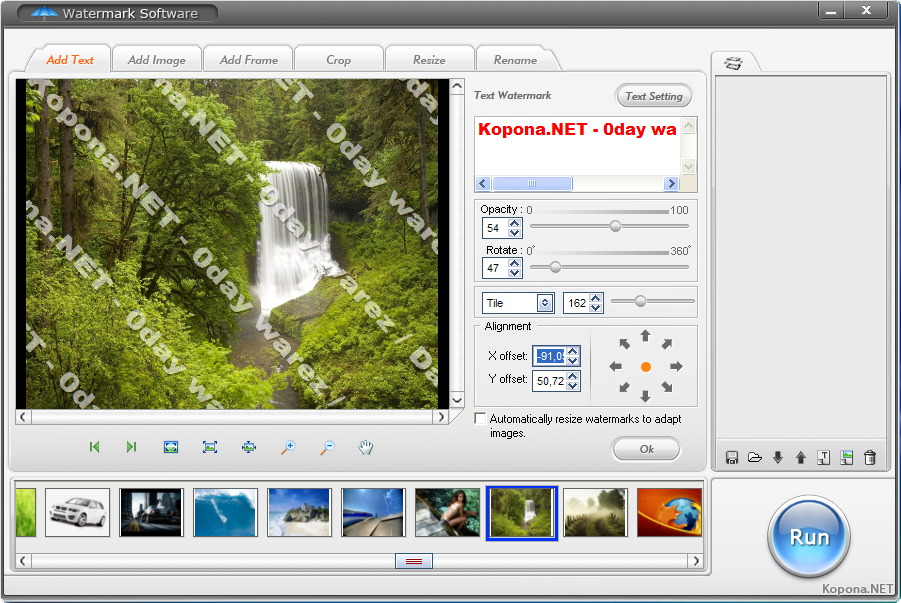 Если вы входите в их число — у вас есть свой сайт, блог или вы любите делиться фотографиями в соцсетях — возможно, вы уже задумывались в чем заключается назначение водяного знака и стоит ли вам добавлять его на свои изображения.
Если вы входите в их число — у вас есть свой сайт, блог или вы любите делиться фотографиями в соцсетях — возможно, вы уже задумывались в чем заключается назначение водяного знака и стоит ли вам добавлять его на свои изображения.
Водяной знак на фото — это видимое полупрозрачное клеймо: логотип, название бренда или имя, нанесенное поверх оригинала изображения. В идеале он не должен перетягивать на себя все внимание и отвлекать от самой фотографии.
Основная задача водяного знака — защитить ваши фотографии от кражи и сохранить авторские права. Предположим, что вы опубликовали свое творение в интернете, но не поставили на него клеймо. Через пару дней или недель вы вдруг обнаружили, что кто-то украл ваше изображение и выдает его за собственное, привлекая таким образом новых клиентов или подписчиков. Поставь вы водяной знак, возможно, этой ужасной ситуации удалось бы избежать, так как он четко и ясно дает понять, кто является автором работы. Разумеется, маленькая метка в углу фотографии, не гарантирует вам сто процентной защиты от кражи, поэтому рекомендуем побольше узнать о способах ее усиления: как улучшить защиту водяными знаками
Вторым преимуществом водяного знака является брендинг и продвижение вашего бренда, ведь по сути это бесплатная реклама.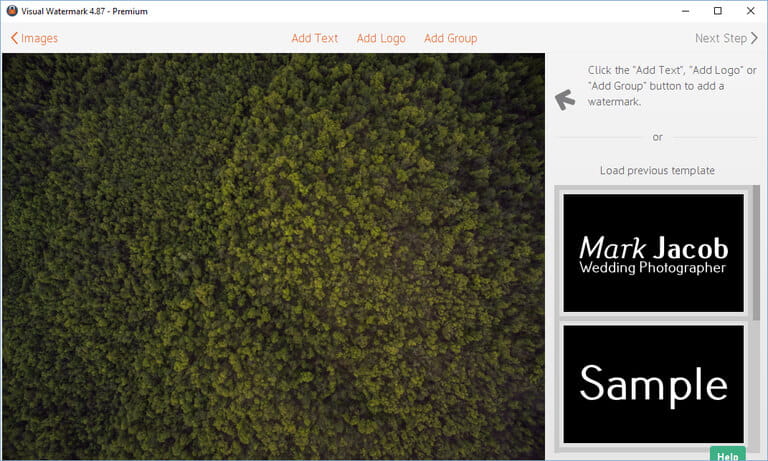 Увидев ваши фотографии или изображения вашего продукта в интернете, потенциальные клиенты смогут быстро найти ваш сайт или страничку в соцсетях благодаря водяному знаку, забив имя или название фирмы в строку поиска. Это намного проще, чем играть в детектива, пытаясь установить личность автора самостоятельно. Например, бренды одежды к каждой вещи пришивают бирку, на которой указано их название, чтобы вы знали, кто является производителем. Водяные знаки — это именные бирки для ваших изображений. Кроме того, люди начнут ассоциировать ваш бренд с определенным стилем и типом фотографии.
Увидев ваши фотографии или изображения вашего продукта в интернете, потенциальные клиенты смогут быстро найти ваш сайт или страничку в соцсетях благодаря водяному знаку, забив имя или название фирмы в строку поиска. Это намного проще, чем играть в детектива, пытаясь установить личность автора самостоятельно. Например, бренды одежды к каждой вещи пришивают бирку, на которой указано их название, чтобы вы знали, кто является производителем. Водяные знаки — это именные бирки для ваших изображений. Кроме того, люди начнут ассоциировать ваш бренд с определенным стилем и типом фотографии.
В древности великие творцы нередко помечали свои работы, помещая внутрь картины свое имя. Делалось это как для наработки «клиентской базы», так и для сохранения своих авторских прав, хотя в те времени подделать работы выдающихся мастеров мог далеко не важный. К сожалению, в современном мире украсть изображение можно с помощью пары кликов мышки. Если вы хотите избежать такой ситуации и при этом раскрутить свой бренд, повысить количество продаж и увеличить посещаемость сайта, вам нужно клеймить свои изображения.
Visual Watermark — это приложение для Mac и Windows, которое ставит водяные знаки. Оно поддерживает групповой режим, с помощью которых можно поставить водяной знак на сотни и тысячи фотографий сразу. В него встроено множество шаблонов водяных знаков и вариантов отображения. С приложением Visual Watermark поставить водяной знак можно очень легко и просто – вам нужно сделать всего лишь три простых шага.
Скачать бесплатно
Шаг 1 – Выберите фотографии
Перетащите фотографии или папки в Visual Watermark или же нажмите «Выбрать изображения» и выберите необходимые фотографии или папки в диалоге «Открыть файл». Чтобы выбрать все фотографии в папке нажмите Ctrl+A (на Windows) или Cmd+A (на Mac).
Чтобы очистить выбранное, нажмите на кнопку «Очистить».
Скачать бесплатно
Шаг 2 – Создайте новый водяной знак
На этом шаге вы можете настроить знак (вид, расположение, наклон, прозрачность и масштаб) и персонализировать его.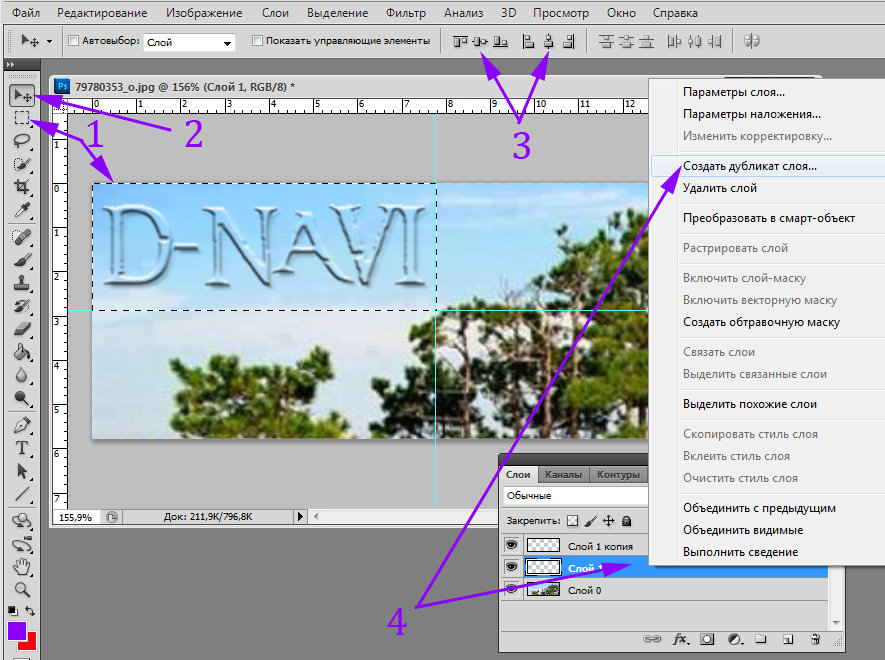 Вы можете добавить логотип («Добавить логотип»), обычный текст («Добавить текст») или же комбинировать оба способа («Добавить группу»).
Вы можете добавить логотип («Добавить логотип»), обычный текст («Добавить текст») или же комбинировать оба способа («Добавить группу»).
В приложении Visual Watermark есть 10 встроенных шаблонов, которые помогут вам быстро создать собственный водяной знак. Шаблон водяного знака может содержать логотип и до трех строк текста. Вы можете добавить столько шаблонов, сколько вам нужно для создания своего нового водяного знака.
Нажмите на кнопку «Добавить группу» и выберите нужный шаблон. Чтобы добавить собственный логотип, выберите шаблон со значком логотипа.
В зависимости от выбранного шаблона вы затем должны указать собственный логотип и текст (заголовок, подзаголовок, номер телефона и т.д.).
Нажмите на элемент водяного знака (логотип или текст), чтобы выбрать его. По второму нажатию будет выбрана вся группа (шаблон).
Изменение положения клейма
После выбора водяного знака или его элемента появится возможность изменить его положение и настроить внешний водяного знака. Для перемещения клейма нажмите на выбранный элемент и потяните его в нужное положение. Также вы можете использовать стрелки на клавиатуре для перемещения водяного знака.
Для перемещения клейма нажмите на выбранный элемент и потяните его в нужное положение. Также вы можете использовать стрелки на клавиатуре для перемещения водяного знака.
Изменение внешнего вида водяного знака
Все доступные варианты настройки отображаются справа.
Среди них
- Масштабирование, вращение и перемещение знака в нужное положение.
- Возможность указать прозрачность водяного знака.
- Возможность применить 2 из 66 визуальных эффектов.
- Возможность включить опцию заполнения, чтобы заполнить изображение вашим водяным знаком.
- 926 шрифтов.
- 100 уровней прозрачности.
- Возможность указать яркость и цвет текста при помощи цветового колеса.
- Возможность указать собственный логотип и удалить из него фон.
Прочитайте наше руководство о том, как расположить водяной знак для лучшей защиты своих фотографий: «Как улучшить защиту с помощью водяного знака»
Повторное использование водяных знаков
При следующем открытии приложения, Visual Watermark автоматически загрузит последнее использованное клеймо.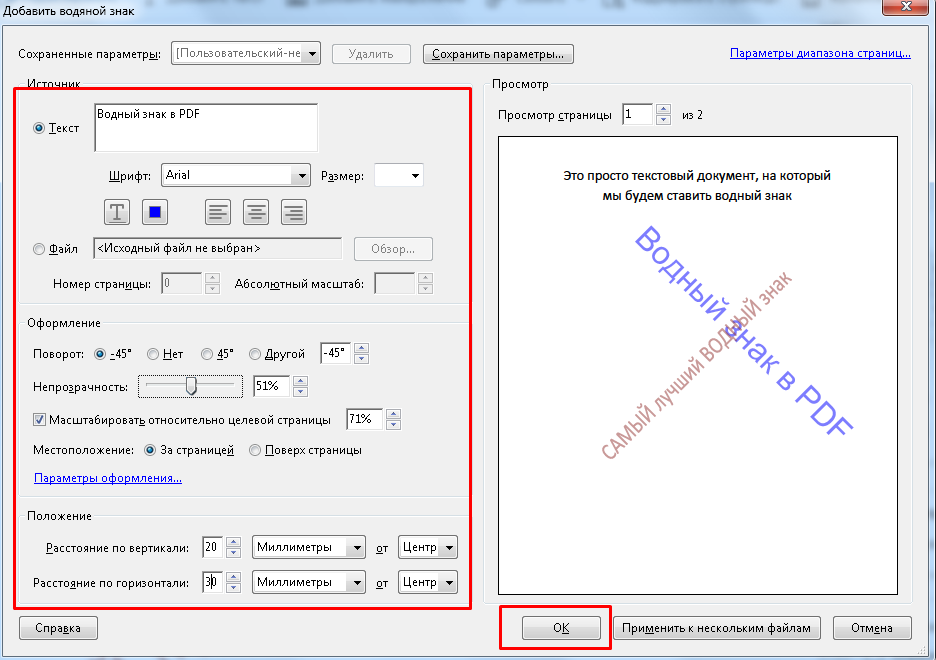 Если вы не хотите использовать предыдущее клеймо, нажмите кнопку Удалить водяной знак справа.
Если вы не хотите использовать предыдущее клеймо, нажмите кнопку Удалить водяной знак справа.
Если вы хотите использовать предыдущее клеймо, щёлкните кнопку Следущий Шаг, чтобы перейти дальше.
Если ваш водяной знак пуст, приложение предложит использовать один из предыдущих водяных знаков.
Visual Watermark сохраняет 10 последних водяных знаков, которые вы использовали. Для загрузки предыдущего клейма, просто щёлкните по нему.
Скачать бесплатно
Шаг 3 – Укажите настройки вывода и поставьте знак на фотографии
Visual Watermark предоставляет следующие опции вывода:
Папка вывода. Нажмите «Изменить» и выберите требуемую папку. Обратите внимание, что вы не можете экспортировать изображение в папку, где содержатся оригинальные изображения.
Автомасштабирование водяных знаков. Если эта опция включена, Visual Watermark автоматически меняет размер водяного знака для кадрированных изображений и изображений с высоким разрешением в одной группе.

Формат и качество изображения. Выберите один из уровней сжатия: средний, хороший, превосходный или максимум. Чем выше качество изображения (разрешение), тем больше размер файла.
Масштабирование фотографий. Выберите один из способов масштабирования: не масштабировать, масштабировать по ширине (до указанной ширины в пикселях), масштабировать по высоте (до указанной высоты в пикселях), масштабировать по ширине и высоте (до указанной ширины и высоты в пикселях). Не публикуйте фотографии с высоким разрешением онлайн, чтобы их не украли.
Переименование фотографий. Вы можете оставить прежнее название файла или же указать новое, чтобы сменить название по умолчанию.
Метаданные авторства. Позволяет вам указать ваше авторство и контактную информацию. Эта информация добавляется в метаданные фотографии (EXIF) и не видна на самой фотографии. Ее можно прочитать при помощи диалога просмотра файлов (Windows) или приложения Preview (Mac).

После указания всех настроек вы можете увидеть предпросмотр результата. Если все в порядке, нажмите «Поставить знак», чтобы начать проставлять водяные знаки на фотографиях.
Скачать бесплатно
Шаг 4 – Сохраните водяной знак
При закрытии программы Visual Watermark автоматически сохранит ваш водяной знак. При следующем открытии программы, он будет загружен автоматически.
Если вы хотите выслать водяной знак на другой компьютер, то сохраните ваш водяной знак в файл. Нажмите на кнопку «Экспорт шаблона водяного знака», выберите местоположение и укажите имя файла. Шаблоны водяных знаков хранятся в формате VWM4. Чтобы загрузить водяной знак, нажмите два раза на файл с клеймом. Visual Watermark запустится и загрузит клеймо из файла.
Скачать бесплатно
Ответы на частые вопросы
Как поставить водяной знак на моё фото?
- Запустите Visual Watermark
- Нажмите “Выбрать фотографии” или перетащите фото в программу.

- Выберете одно или несколько изображений для нанесения водяного знака.
- Кликните “Далее”.
- Выберите один из трёх вариантов “Добавить текст”, “Добавить логотип” или “Добавить группу”, в зависимости от того, какой тип водяного знака вы хотите.
- Напечатайте текст, если хотите текстовой водяной знак, или выберете/загрузите логотип.
- Перетащите водяной знак в нужное место или подвиньте его с помощью стрелочек на клавиатуре.
- Воспользуйтесь инструментами редактирования и измените внешний вид вашего водяного знака. Вы можете сменить шрифт, размер, цвет, прозрачность и угол поворота, добавить один или два эффекта и сделать так, чтобы ваш водяной знак заполнял всё фото.
- Кликните “Далее”, чтобы перейти к настройкам вывода.
- Укажите настройки вывода и выберете папку для сохранения фото.
- Нажмите “Предпросмотр”, чтобы посмотреть, как будет выглядеть готовое фото. Смените размер и/или положение, если захотите.
- Нажмите “Применить клеймо”, чтобы начать процесс нанесения водяного знака.

Что такое ‘водяной знак’?
Водяной знак на фото — это текст или логотип, указывающий на то, что вы являетесь автором данного изображения. Ваш водяной знак может быть более или менее прозрачным, в зависимости от того, хотите вы, чтобы он чётко просматривался или нет.
Как быстро проставить водяной знак на фото?
Чтобы быстро поставить водяной знак на фото, вы можете использовать один из ранее созданных вами водяных знаков. Visual Watermark сохраняет 10 последних водяных знаков, которые вы использовали.
Если у вас немного изображений и вы не хотите ничего устанавливать, вы можете использовать онлайн приложение для нанесения водяных знаков — Watermarkly. Оно работает быстро и прямо в вашем браузере.
Если вы используете Visual Watermark впервые, выберете изображения, решите какой тип водяного знака вы хотите, измените внешний вид водяного знака с помощью инструментов для редактирования, укажите настройки вывода и щелкните по кнопке “Применить клеймо”. Visual Watermark обладает функцией пакетной обработки, так что вы сможете легко и быстро нанести водяной знак на множество фото за раз.
Visual Watermark обладает функцией пакетной обработки, так что вы сможете легко и быстро нанести водяной знак на множество фото за раз.
Нужно ли наносить водяной знак на фото?
Да, нужно, по двум причинам — защита и продвижение. Главная задача водяного знака — защитить ваши авторские права и не позволить мошенникам украсть ваши фотографии. Фотобанки наносят заполняющие всё изображение водяные знаки, чтобы предотвратить использование фото без их согласия. Водяной знак так же поможет в продвижении вашего бренда или имени. Если кто-то случайно увидит ваше фото с вашем именем, он точно будет знать кто автор и сможет найти ваш сайт или блог. Наносить водяной знак на фото перед публикацией в соц. сетях так же не менее важно.
Где расположить водяной знак на фото?
Наиболее популярное расположение водяного знака — в правом нижнем углу. Так он не отвлекает внимание от самого фото. Однако, если вы расположите водяной знак в любом из четырёх углов изображения, то воры смогут легко обрезать его. Водяные знаки прекрасно справляются со своей задачей, если правильно их использовать. Вы можете достигнуть максимум защиты расположив ваш водяной знак в центре фотографии и так, чтобы он занимал минимум 30% изображения. Сделайте его полупрозрачным, чтобы изображение лучше просматривалось.
Водяные знаки прекрасно справляются со своей задачей, если правильно их использовать. Вы можете достигнуть максимум защиты расположив ваш водяной знак в центре фотографии и так, чтобы он занимал минимум 30% изображения. Сделайте его полупрозрачным, чтобы изображение лучше просматривалось.
Подробнее читайте здесь.
Как нанести водяной знак на jpeg-изображение?
JPG — это самый распространенный формат изображения. Большая часть фотографий, которые вы видите онлайн — это JPG. Чтобы нанести водяной знак на jpeg-изображение, вам нужно выбрать фото, решит какой тип водяного знака вы хотите (текст, логотип или группа), изменить внешний вид водяного знака, установить настройки вывода и кликнуть по кнопке “Применить клеймо”.
Как поставить водяной знак на фото бесплатно?
Вы можете воспользоваться пробной версией Visual Watermark, чтобы поставить водяной знак бесплатно. Однако, на всех фотографиях к вашему водяному знаку будет добавлен еще один водяной знак с надписью “Пробная версия”.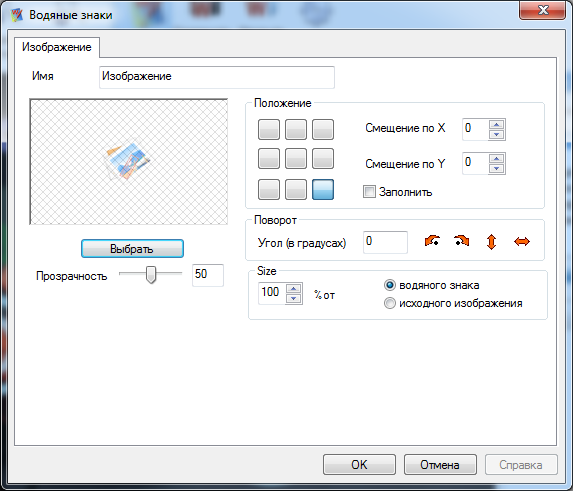
В качестве альтернативы вы можете поставить водяной знак с помощью онлайн приложения — Watermarkly. Оно быстро работает, им легко пользоваться и вам не нужно ничего устанавливать.
Как наложить логотип на фото?
- Запустите Visual Watermark.
- Нажмите “Выбрать изображения” или перетащите фото в программу.
- Выберете одно или несколько изображений для нанесения водяного знака.
- Кликните “Далее”.
- Выберите “Добавить логотип”. Вы можете загрузить свой шаблон логотипа или выбрать один из 60 встроенных.
- Воспользуйтесь инструментами редактирования и измените внешний вид вашего водяного знака. Вы можете сменить шрифт, размер, цвет, прозрачность и угол поворота, добавить один или два эффекта, сделать так, чтобы ваш водяной знак заполнял всё фото или удалить фон с вашего логотипа.
- Кликните “Далее”, чтобы перейти к настройкам вывода.
- Укажите настройки вывода и выберете папку для сохранения фото.
- Нажмите “Предпросмотр”, чтобы посмотреть, как будет выглядеть готовое фото.
 Смените размер и/или положение, если захотите.
Смените размер и/или положение, если захотите. - Нажмите “Применить клеймо”, чтобы начать процесс нанесения водяного знака.
Как создать водяной знак | Сделайте водяной знак для своих фотографий
В мире, где живут графические дизайнеры, влиятельные лица в социальных сетях, создатели контента, фотографы, писатели и миллионов людей, желающих размещать уникальный контент, водяные знаки на фотографиях чрезвычайно важны.
Одна из самых распространенных причин, по которой люди учатся создавать водяные знаки, — это предотвращение несанкционированного использования их фотографий. Считайте это предотвращением плагиата, но только для художественного мира.
Водяные знаки можно использовать не только для того, чтобы избежать подражания, но и как способ представить свой логотип большему количеству людей, продвигать свой бренд и повышать узнаваемость бренда. Подумайте о том, чтобы сделать водяные знаки игрой защиты или нападения. Независимо от того, для чего вы его используете, PicMonkey позволяет очень легко создать водяной знак и добавить его на ваши изображения.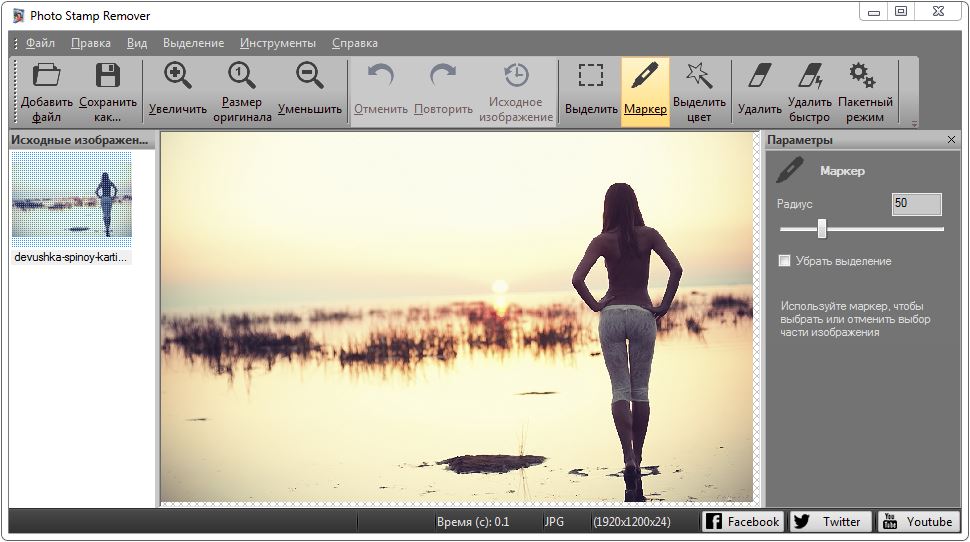 Давайте приступим к делу.
Давайте приступим к делу.
Как сделать водяной знак за 5 простых шагов
Мало времени? Не бояться! Вот как сделать водяной знак за 5 быстрых шагов.
Откройте свой логотип или создайте его с графикой и/или текстом
Создайте прозрачный фон для вашего водяного знака
Добавьте изображение водяного знака поверх фотографии
9 ползунок для регулировки прозрачности водяного знака
Загрузите в формате JPG или PNG или повторно посетите его в Hub, облачном хранилище с автоматическим сохранением PicMonkey
Подписчики PicMonkey Pro и Business могут добавлять водяные знаки в проекты перед загрузкой их с PicMonkey! Загрузите дизайн водяного знака со своего компьютера или из Hub, после чего вы сможете настроить его положение, размер, поворот и затухание.
Теперь полная информация.
Создайте логотип с водяным знаком с помощью шаблонов PicMonkey
Начните создавать свой собственный, используя один из наших шаблонов дизайна логотипа .
Хотите использовать логотип в качестве водяного знака? Создайте его с помощью шаблона PicMonkey! Лучше пойти с чем-то простым. Вам также понадобится что-то, что легко читается, когда оно маленькое и блеклое. Некоторые компании используют логотипы, которые основаны исключительно на тексте, в то время как другие используют дизайн без текста. Итак, у вас есть варианты!
Решите, есть ли у вашего бренда слоган или узнаваемый слоган, или вы предпочитаете геометрические формы и символы для передачи вашего сообщения. И помните, вы можете всегда повторно редактировать свои дизайны, но согласованность лучше всего подходит для ваших последователей.
Слишком многократный ребрендинг может запутать аудиторию. По этой причине рассмотрите возможность создания отдельной цветовой палитры бренда, а также дополнительной цветовой палитры бренда, чтобы ваша аудитория могла узнавать вас , даже когда ваш дизайн меняется.
Для получения дополнительных ресурсов для изготовления логотипов, посмотрите:
Сделайте логотип монограммы с нашим монограммой
Сделайте круговой логос с нашим Cury Cread.

Для получения дополнительной информации о брендинге изображений, авторских правах и случаях, когда следует избегать водяных знаков, ознакомьтесь с:
Что такое водяной знак? (и когда его использовать)
Создайте водяной знак для защиты ваших фотографий
Нет ничего хуже, чем найти чужую публикацию в Instagram с вашим содержимым, графикой, изображениями, цветовыми палитрами или даже общими идеями. Несмотря на то, что в наши дни считается правильным этикетом давать фотографии, система чести не подходит для выхода в Интернет, , особенно , если это связано с вашими бизнес-творениями. Защитите свои творческие замыслы с помощью водяных знаков, которые поставят на вашу работу штамп «Это мое ».
Стратегически размещенные водяные знаки затрудняют использование оригинальных фотографий в коммерческих целях, а также могут препятствовать использованию ваших изображений в личных целях.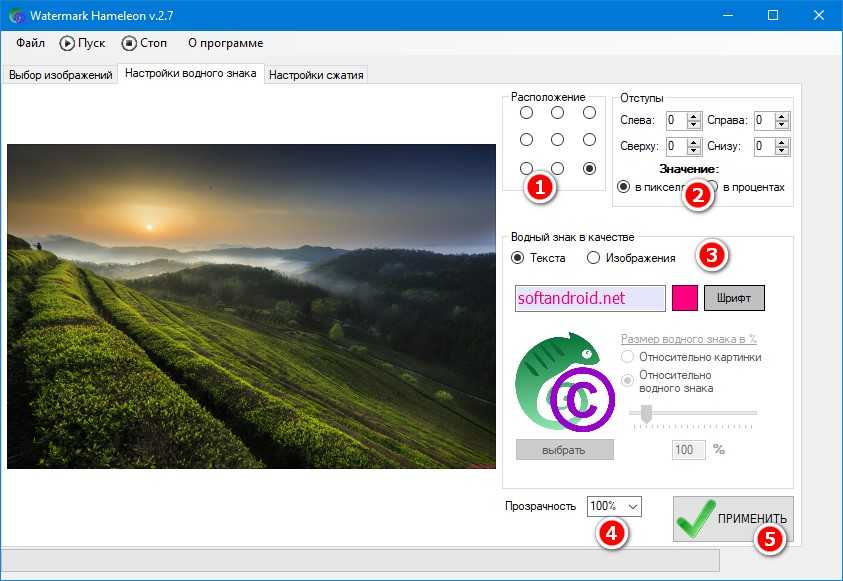 На самом деле, люди с водяными знаками могут даже вдохновить других сделать то же самое для своей работы и побудить других отдать должное там, где это необходимо. (Ах, разве дорога не приятна?)
На самом деле, люди с водяными знаками могут даже вдохновить других сделать то же самое для своей работы и побудить других отдать должное там, где это необходимо. (Ах, разве дорога не приятна?)
Многие фотографы используют водяные знаки на своих фотографиях, чтобы никто не использовал их без их разрешения.
Как правило, профессиональные фотографы используют свое имя и/или логотип в качестве водяного знака. Если вы решите использовать текстовый водяной знак, вам следует создать его и сохранить в Hub, нашем облачном хранилище или на вашем компьютере, чтобы вы могли быстро добавить его ко всем своим изображениям.
Используйте водяной знак для создания своего бренда
Водяной знак — это приятный и тонкий способ маркировать ваши изображения своим логотипом.
Водяные знаки — отличный способ добавить немного фирменного стиля вашим изображениям. Поместите их на снимки своих продуктов, чтобы напомнить людям, кто вы есть, и название вашей компании. Поместите их на обложку вашей компании в Facebook, посты в Instagram, баннер Twitter, булавки Pinterest и главный герой веб-сайта, чтобы унифицировать ваш внешний вид и укрепить индивидуальность вашего бренда. Водяные знаки — это быстрый и простой способ придать вашим изображениям профессиональный вид.
Поместите их на обложку вашей компании в Facebook, посты в Instagram, баннер Twitter, булавки Pinterest и главный герой веб-сайта, чтобы унифицировать ваш внешний вид и укрепить индивидуальность вашего бренда. Водяные знаки — это быстрый и простой способ придать вашим изображениям профессиональный вид.
Если вы строите бизнес, подумайте о большем, чем одноразовая фотография. Начните использовать фирменные наборы, чтобы объединить активы бренда, такие как логотип, фирменные шрифты, цвета, графику и шаблоны. Тогда вы будете использовать их более последовательно при создании дизайна. PicMonkey Pro имеет функцию набора брендов, а подписка PicMonkey Business позволяет создавать несколько наборов брендов.
Как создать водяной знак с помощью инструмента рисования PicMonkey
Используйте быстрый, увлекательный и гибкий инструмент рисования для действительно Сделай сам водяной знак или логотип. У вас в голове есть дизайнерская идея, требующая фристайла? Мы все за! Нарисуйте что угодно, нажмите Apply и вуаля! Теперь у вас есть нарисованная от руки графика, которую вы можете стилизовать, изменять, сохранять в формате PNG и, конечно же, использовать в качестве водяного знака.
Узнайте больше об инструменте «Рисование» здесь: Учебник «Как рисовать на фото»
Как создать водяной знак с помощью PicMonkey mobile
Если вы хотите разместить водяной знак на своих изображениях, где бы вы ни находились, вы можете сохранить его в облачном хранилище PicMonkey, чтобы вы могли легко получить к нему доступ на ходу с помощью нашего мобильного приложения.
У вас еще нет приложения? Мы получили вас!
Загрузите мобильное приложение PicMonkey!
Создание водяного знака на ходу
И прежде чем вы пойдете, вот как взять ваши проекты с собой, несмотря ни на что.
Откройте фотографию и нажмите «Редактировать».
Коснитесь вкладки «Графика» (значок фигуры) и выберите свой логотип из Hub или фотопленки.
Разместите свой логотип там, где хотите.
Коснитесь «Непрозрачность», затем с помощью ползунка отрегулируйте прозрачность.
Сделанный!
Молодец, Творец. Теперь у вас есть собственные штампы одобрения на все ваши творения. Ваши коллеги-художники в киберсфере тоже одобряют. Продолжай держать!
Инструмент для создания водяных знаков | Создать водяной знак онлайн Бесплатно
ВойтиБесплатная пробная версия
Средство создания водяных знаков PicMonkey позволяет создавать и добавлять высококачественные водяные знаки на любые ваши фотографии. Назовите эти удивительные изображения и поделитесь своим брендом со всем миром. Настройте водяной знак с помощью простых в использовании инструментов дизайна.
Начать бесплатную пробную версию
Как сделать водяной знак в PicMonkey
1. Загрузите изображение
Выберите шаблон дизайна водяного знака для настройки или начните с чистого холста и добавьте свой собственный логотип и графику.
2. Создайте прозрачный фон
Выберите холст, щелкните Цвет фона и установите флажок «Прозрачный».
3. Настройте свой дизайн
Внесите изменения в изображение по своему усмотрению. Измените цвета, добавьте графику, где это необходимо, или добавьте текст.
4. Загрузите в формате PNG
Чтобы сохранить прозрачный фон, загрузите окончательный дизайн в виде файла PNG.
Начать бесплатную пробную версию
Сделать логотип с графикой
Имея на выбор тысячи рисунков, вы можете быстро создать свой логотип всего несколькими щелчками мыши, а затем использовать его в качестве водяного знака. У нас есть графика от модной до классической и безумной, так что проверяйте их и вдохновляйтесь.
Просмотр графики
Простое добавление водяных знаков к фотографиям
Подписчики PicMonkey Pro и Business могут добавлять водяные знаки к любому проекту. Выберите одну из 9 различных позиций или создайте мозаику на изображении. Настройте размер водяного знака, вращение и уровень затухания с помощью простых в использовании ползунков управления.
Узнайте, как наносить водяные знаки на фотографии
PicMonkey Business: ваш двигатель роста для визуального маркетинга
Независимо от того, начинаете ли вы или расширяетесь, мы знаем, что вы хотите улучшить свою дизайнерскую игру для цифрового маркетинга, как вчера . Бренд-киты, управление рабочим процессом, совместная работа — в PicMonkey Business есть все, что нужно, чтобы настроить вас на успех.
Узнайте о подписке PicMonkey Business
Зачем использовать средство для создания водяных знаков?
Водяной знак на фотографии — это отличный способ предотвратить использование вашей фотографии людьми без вашего разрешения или без указания вашего авторства. Кроме того, они являются простым способом выхода на рынок и повышения узнаваемости бренда. Даже используйте PicMonkey для создания резюме, диаграмм, рекламы, баннеров и редактирования фотографий профиля.
Часто задаваемые вопросы о водяных знаках
Как сделать водяной знак?
Сделать водяной знак из вашего логотипа — отличная идея, потому что это уже узнаваемая часть вашего бренда.



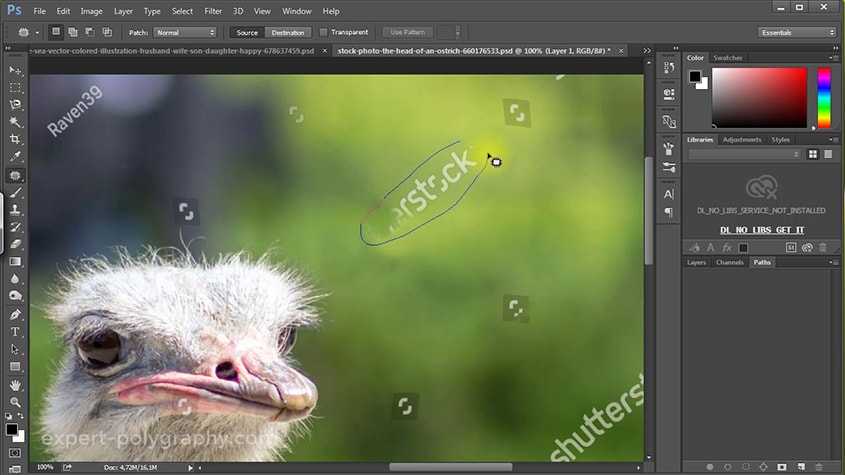
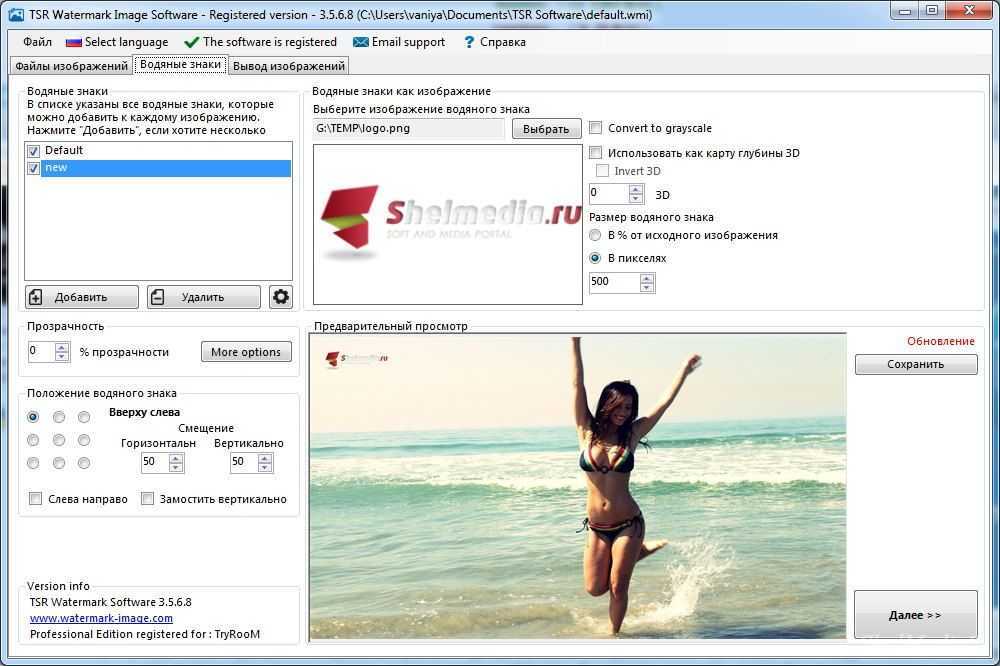
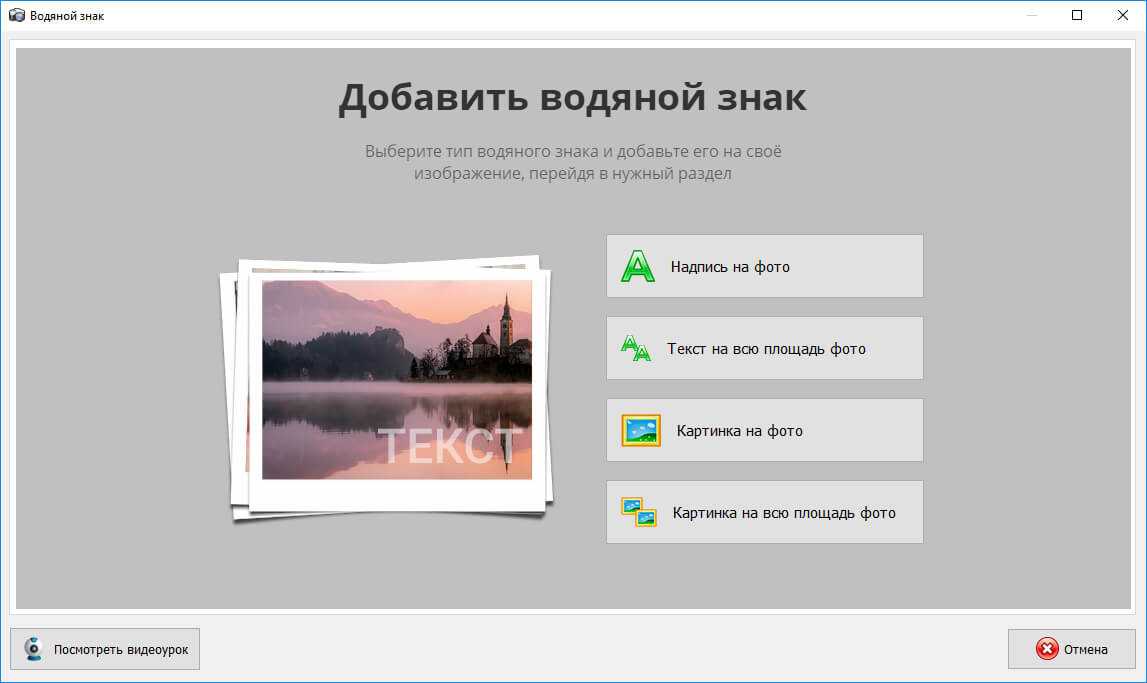

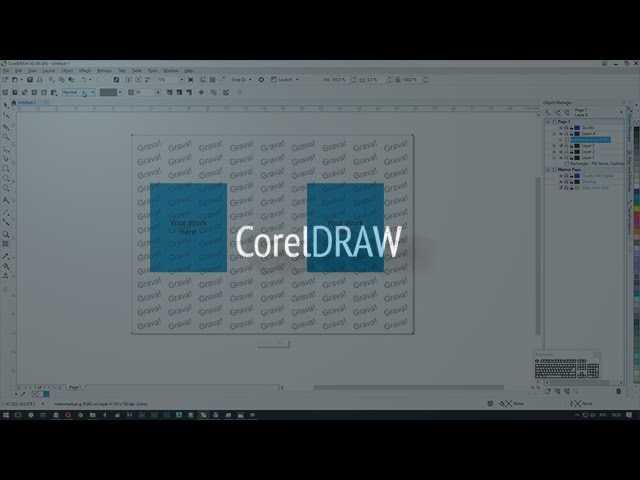

 Смените размер и/или положение, если захотите.
Смените размер и/или положение, если захотите.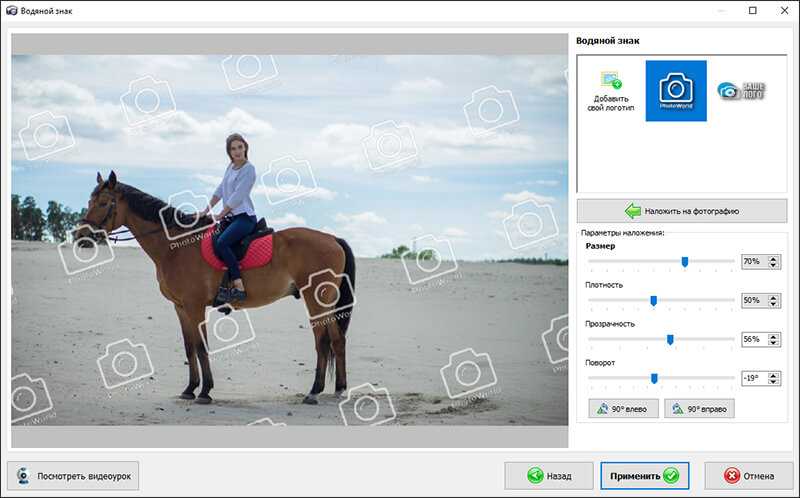
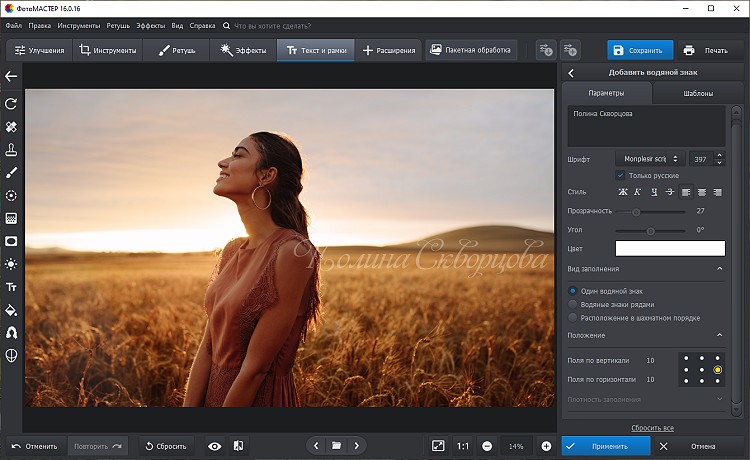 Сделанный!
Сделанный!